Плей Маркет – самый популярный интернет-магазин мобильных приложений для устройств на базе операционной системы Android. Иногда возникают ситуации, когда из этого магазина можно случайно удалить какую-то понравившуюся вам игру. В таких случаях не стоит отчаиваться – в Плей Маркете предусмотрена функция восстановления удаленных приложений. В этой статье мы расскажем вам о полезных советах и инструкции по восстановлению удаленных игр из Плей Маркета.
Первым шагом к восстановлению удаленной игры является открытие приложения Плей Маркет на вашем устройстве. После запуска Плей Маркета вы увидите главный экран, на котором вы можете просматривать различные категории приложений и игр. Для восстановления удаленной игры вам понадобится открыть меню приложения, нажав на иконку с тремя горизонтальными полосками в верхнем левом углу экрана.
В меню Плей Маркета вам необходимо выбрать пункт "Мои игры и приложения" или аналогичный пункт, в зависимости от версии вашего приложения. Затем вам нужно перейти на вкладку "Установленные", на которой отображаются все приложения и игры, установленные на вашем устройстве. Далее вам нужно прокрутить список до тех пор, пока вы не найдете восстанавливаемую игру.
Как восстановить удаленные игры из Плей Маркета: полезные советы и инструкция

Удаление игр из Плей Маркета может произойти по разным причинам: ошибочное действие пользователя, обновление приложения, проблемы со совместимостью и т.д. Но что делать, если вы пожалели об удалении игры и хотите ее восстановить? В этой статье мы рассмотрим полезные советы и инструкцию по восстановлению удаленных игр из Плей Маркета.
1. Проверьте архив приложений на своем устройстве.
Первым шагом попробуйте найти удаленную игру в архиве приложений на своем устройстве. Для этого откройте приложение Плей Маркет, нажмите на трех полосках в верхнем левом углу экрана и выберите "Мои приложения и игры". В этом разделе вы найдете список всех установленных и удаленных игр на вашем устройстве. Если игра присутствует в списке удаленных, нажмите на нее и выберите "Установить", чтобы восстановить игру.
2. Воспользуйтесь историей покупок в Плей Маркете.
Если игра была приобретена вам ранее, вы можете восстановить ее с помощью истории покупок в Плей Маркете. Для этого откройте приложение Плей Маркет и нажмите на трех полосках в верхнем левом углу экрана. Затем выберите "Платежи и подписки" и вкладку "История покупок". В этом разделе вы найдете список всех приобретенных игр и приложений. Если игра была удалена, найдите ее в списке и нажмите на нее, чтобы восстановить ее снова.
3. Проверьте аккаунт Google.
Ваш аккаунт Google может быть связан с Плей Маркетом, и в нем хранится информация о всех установленных и приобретенных играх. Проверьте свой аккаунт Google, открыв веб-браузер и перейдите на страницу "Моя активность" (https://myactivity.google.com/myactivity). В этом разделе вы сможете просмотреть все активности связанные с вашим аккаунтом Google, включая установленные и приобретенные игры. Если игра была удалена, найдите ее в списке и выполните восстановление.
4. Обратитесь в службу поддержки.
Если все предыдущие способы не дали результатов, вам стоит обратиться в службу поддержки Плей Маркета. Вы можете связаться с ними через приложение Плей Маркет или веб-сайт Google. Опишите вашу проблему и укажите все возможные детали, чтобы предоставить им больше информации. Сотрудники службы поддержки помогут вам восстановить удаленные игры из Плей Маркета или предоставят вам необходимую поддержку.
Следуя этим полезным советам и инструкции, вы сможете восстановить удаленные игры из Плей Маркета и наслаждаться игровым процессом снова. Помните, что регулярное создание резервных копий приложений и игр поможет избежать потери данных в будущем.
Причины удаления игр из Плей Маркета
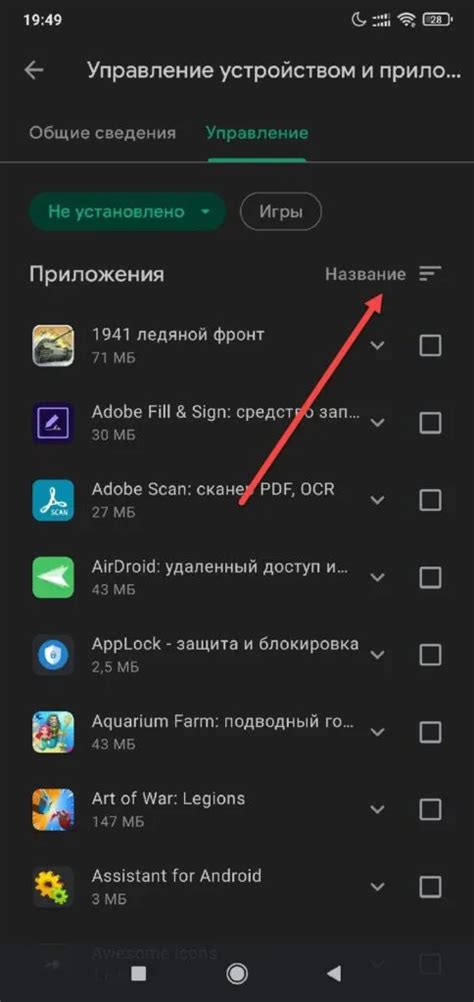
Виртуальные магазины приложений, такие как Плей Маркет, имеют определенные правила и ограничения, соблюдение которых обязательно для всех разработчиков игр. Нарушение этих правил может привести к удалению игры из магазина.
Основные причины удаления игр из Плей Маркета включают:
1. Нарушение авторских прав
Если разработчик использовал содержимое или дизайн, принадлежащие другим лицам или компаниям, без их разрешения, игра может быть удалена из магазина. Это включает в себя нарушение авторских прав на музыку, изображения, логотипы и другие материалы.
2. Ненадлежащее содержание
Игры, содержащие материалы, которые могут быть считаны как оскорбительные, непристойные или насильственные, будут удалены из Плей Маркета. К такому контенту относятся порнография, насилие, расизм и другие запрещенные материалы.
3. Нарушение правил безопасности
Игры, содержащие вредоносные программы, вирусы или мошеннические действия, будут удалены из магазина для защиты пользователей от потенциального вреда.
4. Нарушение политики монетизации
Если разработчик нарушает правила монетизации, такие как внедрение рекламы или платных услуг без предупреждения или согласия пользователей, его игра может быть удалена из Плей Маркета.
Важно помнить, что удаление игры из Плей Маркета не всегда является окончательным и разработчик может исправить нарушения и повторно отправить игру на проверку. Тем не менее, рекомендуется придерживаться правил и требований, чтобы избежать удаления игры из Плей Маркета.
Как узнать, что игра была удалена

Иногда мы обнаруживаем, что игра, которую мы обычно запускали, больше не отображается на нашем устройстве или находится в списке приложений в Google Play. В этом случае можно предположить, что игра была удалена.
Существуют несколько способов, как можно узнать, что игра была удалена:
- Поиск в Google Play: откройте приложение Google Play на своем устройстве и введите название удаленной игры в поисковую строку. Если игра была удалена, она не будет отображаться в результатах поиска.
- Проверка списка установленных приложений: настройте список установленных приложений на своем устройстве. Если игра была удалена, она не будет отображаться в этом списке.
- Поиск в списке приобретенных приложений: откройте Google Play на компьютере и войдите в свою учетную запись Google. Перейдите во вкладку "Мои приложения и игры" и найдите там список приобретенных приложений. Если игра была удалена, она не будет отображаться в этом списке.
Если вы обнаружите, что игра была удалена, есть несколько вариантов действий: вы можете попытаться найти ее в других источниках загрузки, обратиться к разработчику для получения дополнительной информации или попробовать восстановить игру из резервной копии, если она была создана.
Варианты восстановления игр
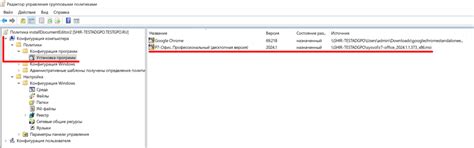
Если у вас удалена игра из Плей Маркета или вы случайно удалили игру со своего устройства, не отчаивайтесь: восстановить удаленную игру можно несколькими способами.
1. Использование истории покупок
Если игра была куплена в Плей Маркете, попробуйте восстановить ее, используя функцию "История покупок". Для этого откройте Плей Маркет на своем устройстве, нажмите на меню и выберите "Мои игры и приложения". Затем перейдите на вкладку "Библиотека" и найдите удаленную игру. Нажмите на кнопку "Установить" или "Восстановить", чтобы загрузить игру обратно на ваше устройство.
2. Поиск игры по имени
Если вы не помните, что игра была куплена, можно попробовать найти ее в Плей Маркете по имени. Для этого откройте Плей Маркет на вашем устройстве, введите название игры в строку поиска и нажмите на кнопку поиска. Если игра доступна в магазине, вы сможете установить ее снова на свое устройство.
3. Установка игры из альтернативных источников
В случае, если игра была удалена из Плей Маркета и больше недоступна в официальном магазине, можно попробовать найти ее на третьесторонних ресурсах. Однако будьте осторожны: загрузка игр из непроверенных источников может представлять угрозу для безопасности вашего устройства. Убедитесь, что сайт, с которого вы скачиваете игру, надежный и безопасный.
4. Использование резервных копий
Если вы делали резервные копии своего устройства или приложений, попробуйте восстановить игру из резервной копии. Для этого откройте настройки своего устройства, найдите раздел "Резервное копирование и сброс" или "Сохранение данных" и выберите опцию восстановления приложений или игр из резервной копии.
5. Обратитесь в поддержку разработчика
Если все предыдущие способы не помогли, свяжитесь с поддержкой разработчика игры. Некоторые разработчики могут предоставить вам доступ к установочному файлу или другим способам восстановления игры. Найдите контактные данные разработчика на их официальном сайте или в Плей Маркете.
Не забывайте, что удаление игры не всегда означает полную потерю прогресса. Если у вас был связан аккаунт с игрой, при восстановлении игры вам может быть предложено войти в свой аккаунт, чтобы вернуть прогресс и достижения.
Переустановка игры из истории покупок

Если вы приобрели игру в Плей Маркете ранее, но случайно удалили ее, не волнуйтесь, вы можете легко переустановить ее из истории покупок. Следуйте этим простым шагам:
1. Откройте приложение "Play Маркет" на вашем устройстве.
2. Нажмите на меню, расположенное в верхнем левом углу экрана.
3. В открывшемся меню выберите "Мои игры и приложения".
4. Перейдите на вкладку "Весь контент".
5. Прокрутите список до того момента, пока не найдете игру, которую вы хотите переустановить.
6. Нажмите на игру, чтобы открыть ее страницу.
7. На странице игры найдите кнопку "Установить" и нажмите на нее.
8. Дождитесь, пока игра установится на ваше устройство.
Теперь у вас снова есть возможность наслаждаться игрой, которую вы случайно удалили. Обратите внимание, что некоторые игры могут сохранять ваши данные в облаке, поэтому после переустановки вы можете восстановить свой прогресс. Если это не работает, убедитесь, что вы вошли в свой учет Google на устройстве.
Восстановление игры через файловый менеджер

Иногда может возникнуть ситуация, когда игра была удалена с устройства, но ее данные все еще остались в памяти. В таких случаях можно восстановить игру, используя файловый менеджер.
- Откройте файловый менеджер на своем устройстве. Обычно он имеет иконку папки или списка файлов.
- Откройте папку "Android" в основной папке вашего устройства.
- Внутри папки "Android" найдите папку "data".
- В папке "data" найдите папку с именем вашей игры. Название папки обычно соответствует названию игры или разработчику.
- Откройте папку с названием игры и найдите файл с расширением ".apk".
- Установите файл ".apk", чтобы восстановить игру на ваше устройство.
После завершения установки вы сможете восстановить все сохраненные данные и продолжить игру с того момента, где она была удалена.
Убедитесь, что вы используете официальные версии игры и загружаете их только из надежных источников. Неправильная установка или использование неофициальных копий игры может повредить ваше устройство или привести к потере данных.
Восстановление игры через Google Play Games
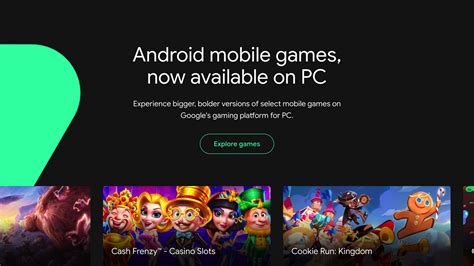
Если у вас был установленный на устройстве Google Play Games, то есть возможность восстановить удаленную игру через этот сервис. Вот как это сделать:
- Откройте приложение Google Play Games на вашем устройстве.
- В верхнем меню выберите раздел "Игры".
- Прокрутите список игр вниз и найдите удаленную игру, которую хотите восстановить.
- Нажмите на название игры, чтобы открыть ее страницу.
- На странице игры нажмите кнопку "Установить".
- Если игра была предварительно приобретена, вам может потребоваться ввести учетные данные вашей учетной записи Google.
- После успешной установки игры вы можете запустить ее и продолжить игру с того места, где остановились.
При использовании Google Play Games ваши игры автоматически сохраняются в облаке, поэтому вы сможете восстановить их на любом устройстве, где у вас установлено данное приложение.
Обратите внимание, что этот способ восстановления игры будет работать только в случае, если игра поддерживает интеграцию с Google Play Games и ранее была связана с вашей учетной записью Google.
Контакт с разработчиками игры

Если вы не смогли найти удаленную игру в Плей Маркете, то одним из способов ее восстановления может быть связь с разработчиками. Обратитесь к ним напрямую, чтобы узнать, почему игра была удалена и как ее можно снова скачать.
Для этого вам понадобится найти официальный сайт игры или страницу в социальных сетях. На сайте разработчиков обычно есть контактная информация, а также раздел с часто задаваемыми вопросами, где вы можете найти ответы на свои вопросы.
Не стесняйтесь обращаться к разработчикам игры, они обычно открыты для обратной связи и помогут вам с восстановлением удаленной игры. Имейте в виду, что процесс восстановления может отличаться в зависимости от политики разработчиков.
Дополнительные способы восстановления игр

Если вы не смогли найти удаленную игру в Плей Маркете или она недоступна для установки по каким-либо причинам, есть несколько дополнительных способов, которые вы можете попробовать восстановить игру:
1. Поиск в памяти устройства
Иногда удаленные игры все еще остаются в памяти вашего устройства, хотя они и не отображаются в списке приложений. В этом случае вы можете восстановить игру, найдя ее файлы в памяти устройства и установив их вручную. Используйте файловый менеджер или подключите устройство к компьютеру и просмотрите папку с приложениями, чтобы найти файлы игры. Если вы найдете файлы, попробуйте запустить файл APK для установки игры.
2. Официальные сайты разработчиков
Некоторые разработчики предоставляют возможность загрузить и установить их игры напрямую с их официальных веб-сайтов. Если игра была удалена из Плей Маркета, попробуйте найти официальный сайт разработчика и проверьте, доступна ли игра для загрузки и установки.
3. Альтернативные магазины приложений
Помимо Плей Маркета существуют и другие магазины приложений, в которых можно найти удаленные игры. Некоторые из этих магазинов, такие как Aptoide или APKMirror, предлагают широкий выбор приложений и игр для загрузки и установки. Однако будьте осторожны, загружая приложения из альтернативных источников, так как они могут быть небезопасными или содержать вредоносное программное обеспечение.
Используя эти дополнительные способы, вы можете повысить свои шансы на восстановление удаленных игр из Плей Маркета. Если ни один из этих способов не сработал, возможно, игра была окончательно удалена или больше не совместима с вашим устройством.